マテリアル ライブラリは、材料と関連するアセットを収集したものです。オートデスク製品には、複数のライブラリが用意されていますが、材料を整理するために、ライブラリを作成することもできます。チームの他のメンバーとライブラリを共有できます。Autodesk Inventor および Revit で同じライブラリを使用することで、一貫性のある材料の使用が可能となります
オートデスクが提供するライブラリは、鍵のアイコンで示されるように、ロックされています。ロックされたライブラリの材料を削除または上書きすることはできません。ロックされたライブラリの材料を、ロック解除されたユーザ作成のライブラリにコピーして、材料を上書きまたは削除することができます。
ライブラリにカテゴリを追加、および材料をカテゴリに移動することで、さらに分割することができます。オートデスクが提供するライブラリは、コンクリート、メタル、ガラスなどのタイプによって編成された、多数のカテゴリの材料が含まれています。ユーザ作成のライブラリとそのカテゴリは、プロジェクト名や使用法などを使用した異なる編成方法を適用できます。
ライブラリで作業するには、クイック アクセス ツールバーで、[材料]  をクリックして、[マテリアル ブラウザ]を開きます。
をクリックして、[マテリアル ブラウザ]を開きます。
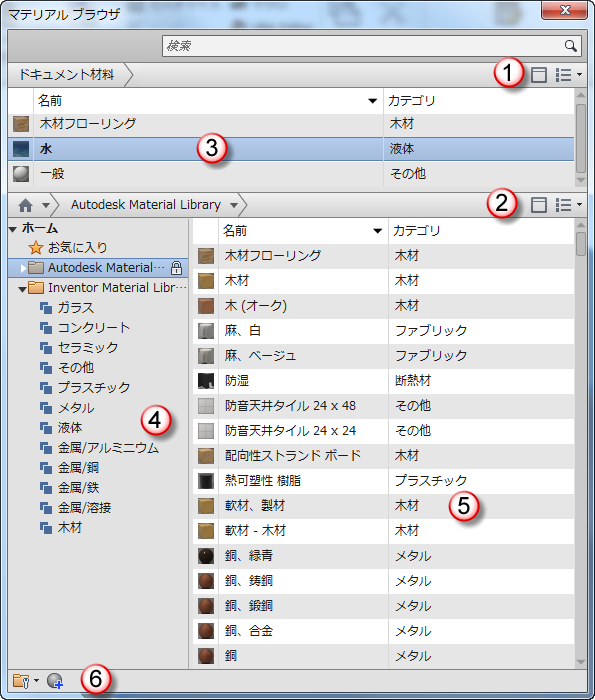
- 1 [ドキュメント材料]設定ツールバー
- [ドキュメント材料]設定ツールバー: ドキュメント内の材料の表示を変更します。
- 2 [ライブラリ]設定ツールバー
- ライブラリおよびその材料の表示を変更します。
- 3 ドキュメント材料の一覧
- オブジェクトに適用されるかどうか、現在のドキュメント内の材料が表示されます。[名前変更]、[複製]、[ライブラリに追加]などのよく使用するタスクのメニューにアクセスするには、材料を右クリックします。
- 4 ライブラリの一覧
- 開いているライブラリとライブラリ内のカテゴリを表示します。
- 5 ライブラリの材料一覧
- ライブラリ一覧で選択したライブラリまたはカテゴリの材料を表示します。
- 6 マテリアル ブラウザのツールバー
- ライブラリおよびカテゴリを管理し、現在のドキュメントに既定の新規材料を作成するコントロールがあります。
マテリアル ブラウザで頻繁に使用するタスク
現在のドキュメントに材料を追加するには、まず、既存のライブラリで材料を検索し、次のいずれかの方法を使用します。
- 材料をダブルクリックします。
- ドキュメントの材料一覧に材料をドラッグ アンド ドロップします。
- 材料を右クリックし、
 [次のものに追加]
[次のものに追加]  [ドキュメント材料]を選択します。
[ドキュメント材料]を選択します。 - 材料を選択し、[追加]をクリックして右側に移動します。
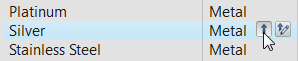
ライブラリに材料をコピーするには、次のいずれかの方法を使用します。
- 材料をライブラリにドラッグ アンド ドロップします。
- 材料を右クリックし、
 [次のものに追加]
[次のものに追加]  <ライブラリ名> を選択します。
<ライブラリ名> を選択します。
同じ名前の材料が存在しているライブラリに材料をコピーすることができます。この場合、ターゲット場所にあるバージョンを上書きするか、両方を保持するかを確認するメッセージが表示されます。